Jak naprawić kod błędu Roblox 267?
Gracze Roblox napotykają błąd „Zostałeś wyrzucony z tego doświadczenia: Nie można zainicjować konta. Błąd: PF-50 (Kod błędu: 267)”, gdy chcą się zalogować, a ich dostęp do gry jest ograniczony.

Gracze Roblox napotykają problem „Zostałeś wyrzucony z tego doświadczenia: Nie można zainicjować konta. Błąd: PF-50 (Kod błędu: 267)” po otwarciu gry i uzyskaniu dostępu do gra jest ograniczona. Jeśli napotkasz taki problem, możesz znaleźć rozwiązanie, postępując zgodnie z poniższymi sugestiami.
Co to jest kod błędu Roblox: 267?
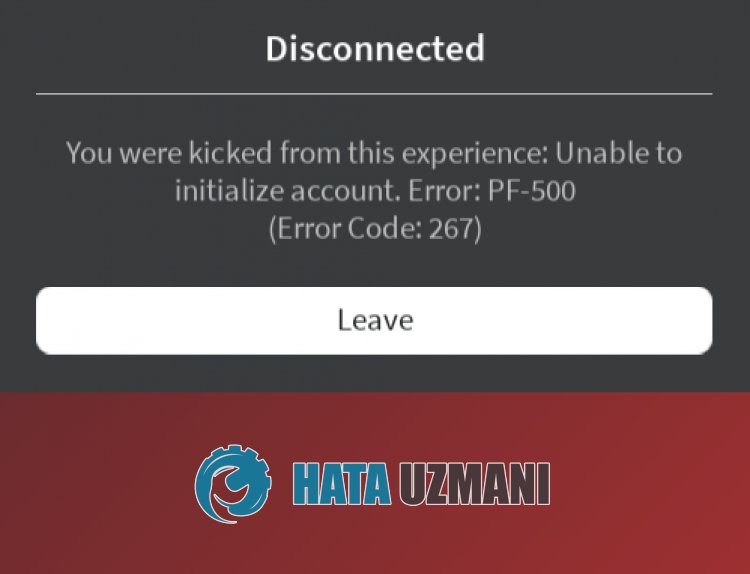 /p>
/p>
Ten błąd występuje z powodu wielu problemów, które ograniczają nasz dostęp do gry. Możemy wymienić możliwe przyczyny problemu z kodem błędu Roblox 267 w następujący sposób:
- Serwer może być w trakcie konserwacji.
- Ustawienia prywatności mogą być ograniczone.
- Mógł wystąpić problem z siecią.
- Microsoft Store i Xbox mogą sprawiać problemy.
- Pamięć podręczna i pliki cookie mogą powodować problemy.
- Antywirus może blokować grę.
Możliwe przyczyny wymieniliśmy powyżej. Teraz spróbujemy rozwiązać ten problem, podając informacje, jak rozwiązać ten problem.
Jak naprawić Roblox Potwierdź swój błąd tożsamości
1-) Sprawdź serwery
Twórcy Roblox codziennie aktualizują grę, przeprowadzając nowe dodatki i testy. Te testy i wtyczki mogą oczywiście powodować wyłączenie niektórych menu lub wtyczek. Jednym z nich jest wtyczka awatara. Problem występujący w nowo dodanej aktualizacji może powodować problemy poprzez blokowanie wtyczki Avatar. W tym celu możemy być świadomi takich błędów ze strony Roblox Status przygotowanej przez programistów Roblox. W tym celu możesz zapoznać się z niektórymi błędami gry, otwierając poniższylink.
Kliknij, aby odwiedzić stronę stanu Roblox
2-) Wyłącz ustawienia zabezpieczeń przeglądarki
Włączenie zabezpieczeń przeglądarki spowoduje zezwolenie na dostęp dla wielulinków. Dlatego przeglądarka może blokować dowolną witrynę w tle ze względów bezpieczeństwa. Aby naprawić ten błąd, możemy sprawdzić, czy problem nadal występuje, wyłączając zabezpieczenia przeglądarki.
- Otwórz przeglądarkę i wejdź do menu ustawień.
- Otwórzmy menu „Prywatność i bezpieczeństwo”.
- Przejdźmy do menu „Bezpieczeństwo” w menu i zaznacz opcję „Brak ochrony”.
Po wykonaniu tego procesu możesz sprawdzić, czy problem nadal występuje.
3-) Wyczyść pamięć podręczną Roblox dla przeglądarki
Pliki w tymczasowej pamięci podręcznej Roblox w przeglądarce mogą być problematyczne lub nieprawidłowo ładowane. Aby rozwiązać ten problem, możemy go wyeliminować, czyszcząc pamięć podręczną przeglądarki.
- Dostęp do ustawień przeglądarki.
- Kliknij opcję „Prywatność i bezpieczeństwo” po lewej stronie menu Ustawienia.
- Kliknij opcję „Pliki cookie i inne dane witryn” na ekranie, który się otworzy.
- Następnie kliknij „Zobacz wszystkie dane i uprawnienia witryny” poniżej.
- Wyszukaj „Roblox” na ekranie wyszukiwania na ekranie, który zostanie otwarty.
- Po zakończeniu tego procesu kliknij ikonę kosza na śmieci po prawej stronie serwisu YouTube i przeprowadź proces czyszczenia.
Po wykonaniu tej operacji możesz sprawdzić, czy problem nadal występuje.
4-) Wyczyść tymczasowy plik pamięci podręcznej Roblox
Błąd lub uszkodzenie w tymczasowym pliku pamięci podręcznej Roblox może spowodować, że napotkamy różne problemy, takie jak ten. W tym celu możemy wyeliminować problem, czyszcząc tymczasowe pliki pamięci podręcznej.
- Wpisz „Uruchom” na ekranie startowym wyszukiwania i otwórz go.
- Wpisz „%localappdata%” w nowym oknie, które zostanie otwarte i uruchom je.
- Następnie otwórz folder „Temp” i usuń folder „Roblox”.
Po usunięciu folderu uruchom grę Roblox i sprawdź, czy problem nadal występuje.
5-) Sprawdź swoje połączenie
Problem z połączeniem internetowym może powodować wiele błędów. Jeśli Twoje połączenie internetowe zwalnia lub jest rozłączone, podamy kilka sugestii, jak to naprawić.
- Jeśli szybkość łącza internetowego spada, wyłącz modem i włącz go ponownie. Ten proces nieco odciąży Twój internet.
- Możemy wyeliminować ten problem, czyszcząc pamięć podręczną Internetu.
Wyczyść pamięć podręczną DNS
- Wpisz cmd na ekranie startowym wyszukiwania i uruchom jako administrator.
- Wpisz kolejno następujące wiersze kodu na ekranie wiersza polecenia i naciśnij klawisz Enter.
- ipconfig /flushdns
- resetowanie netsh int ipv4
- resetowanie netsh int ipv6
- netsh winhttp resetuje serwer proxy
- resetowanie netsh winsock
- ipconfig /registerdns
- Po tej operacji zobaczysz, że pamięć podręczna dns i serwery proxy zostały pomyślnie wyczyszczone.
Po zakończeniu tego procesu możesz otworzyć grę, uruchamiając ponownie komputer. Jeśli problem będzie się powtarzał, przejdźmy do innej sugestii.
6-) Wyłącz i włącz modem
Wyłącz modem, odczekaj 20 sekund i włącz go ponownie. Podczas tego procesu Twój adres IPulegnie zmianie i zapobiegnie różnym problemom z siecią.
7-) Zarejestruj inny serwer DNS
Możemy wyeliminować problem, rejestrując inny serwer dns na komputerze.
- Otwórz Panel sterowania i wybierz opcję Sieć i Internet
- Otwórz Centrum sieci i udostępniania na wyświetlonym ekranie.
- Kliknij Zmień ustawienia adaptera po lewej stronie.
- Kliknij prawym przyciskiem myszy typ połączenia, aby otworzyć menu Właściwości.
- Kliknij dwukrotnie opcję Protokół internetowy w wersji 4 (TCP/IPv4).
- Zastosujmy ustawienia, wpisując serwer Google DNS, który podamy poniżej.
- Preferowany serwer DNS: 8.8.8.8
- Inny serwer DNS: 8.8.4.4
- Następnie kliknij Sprawdź ustawienia przy wyjściu i naciśnij przycisk OK i zastosuj działania.
Po tym procesie uruchom ponownie komputer i uruchom grę Roblox.
8-) Zresetuj Microsoft Store
Różne problemy występujące w
Microsoft Store mogą powodować taki problem. W tym celu możemy rozwiązać takie problemy, resetując Microsoft Store.
- Wpisz „Microsoft Store” na ekranie startowym wyszukiwania, kliknij go prawym przyciskiem myszy i kliknij „Ustawienia aplikacji”.

- Rozpocznij proces resetowania, naciskając przycisk „Resetuj” na wyświetlonym ekranie.

Po zakończeniu tego procesu sprawdź, czy problem nadal występuje, logując się do aplikacji.
9-) Napraw aplikację XBOX
Przyczyną takiego problemu mogą być różne problemy z
Xbox Game Bar. Aby to zrobić, możemy rozwiązać takie problemy, naprawiając Xbox Game Bar.
- Wpisz „Xbox Game Bar” na ekranie startowym wyszukiwania, kliknij go prawym przyciskiem myszy i kliknij „Ustawienia aplikacji”.

- Rozpocznij proces resetowania, klikając przycisk „Napraw” na wyświetlonym ekranie.

Jeśli ten proces nie rozwiązał problemu, wykonaj powyższy proces ponownie i naciśnij przycisk „Resetuj”, aby zresetować procesy. Po tym procesie ponownie uruchom aplikację i sprawdź, czy problem nadal występuje.
Tak, przyjaciele, rozwiązaliśmy nasz problem pod tym tytułem. Jeśli problem będzie się powtarzał, możesz zapytać o napotkane błędy, wchodząc na naszą platformę FORUM.
![Jak naprawić błąd serwera YouTube [400]?](https://www.hatauzmani.com/uploads/images/202403/image_380x226_65f1745c66570.jpg)


















